윈도우 10 네트워크 프린터 오류 0x00000040 해결 방법
컴퓨터를 사용하면 다른 프린터를 공유해서 사용하는데요.
작업물을 인쇄하려고 출력 버튼을 클릭하면 0x00000040 작업을 완료할 수 없습니다. 오류가 발생하면서
출력이 안되는 현상이 발생되기도 합니다.
원인이 여러 가지이기 때문에 하나씩 해결해 봐야 하는데요. 방법을 알아보겠습니다.
1. 문제 해결 도우미
작업 표시줄 돋보기 모양 아이콘 클릭 후 "문제 해결"을 입력합니다.
[설정 문제 해결] 이 검색되면 클릭해 주세요

문제 해결 창이 열리면 우측 하단 [추가 문제 해결사]를 선택합니다.

추가 문제 해결사 창이 열리면 항목 중 [프린터]를 선택합니다.
확장되면 [문제 해결사 실행]을 선택합니다.

프린터 문제 해결사 창이 열리면 문제 해결할 프린터를 선택 후
가이드 대로 진행하시면 됩니다.
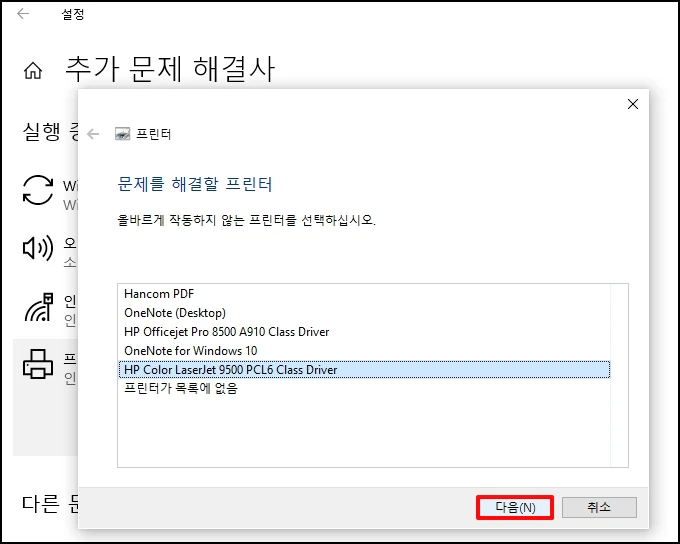
2. 로컬 그룹 정책 편집기
작업 표시줄 검색에 돋보기 모양 아이콘 클릭 후 "그룹 정책"을 입력합니다.
[그룹 정책 편집기]가 검색되면 클릭해서 실행해 주세요

로컬 그룹 정책 편집기가 실행하면 [컴퓨터 구성]-[관리 템플릿]-[프린터]를 선택합니다.

프린터 우측 [프린터 설치에 커널 모든 드라이버의 사용을 금지]를 더블클릭해 주세요

창이 열리면 [사용 안 함]을 선택 후 [확인] 버튼을 클릭합니다.

3. 프린터 서비스 재시작
"윈도우키 + r" 키를 누르면 실행 창에 열리는데요. 입력 박스에 "services.msc"를 입력 후 엔터키를 눌러주세요

서비스 창이 실행하면 이름 중 [Print Spooler]에 마우스 오른쪽 버튼을 클릭합니다.
메뉴 열리면 [중지]를 클릭해 주세요. 창을 닫지 마시고 잠시 그대로 두세요

탐색기 실행 후 다음 경로로 이동합니다.
C:\Windows\System32\spool\PRINTERS
[PRINTERS] 폴더 내 모든 폴더 및 파일을 삭제합니다.

조금 전 중지했던 Print Spooler 서비스를 다시 실행하시고 네트워크 프린터 오류 0x00000040 가 발생하는지 확인합니다.

윈도우 10 네트워크 프린터 오류 0x00000040 해결 방법을 알아보았습니다.